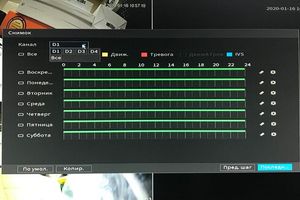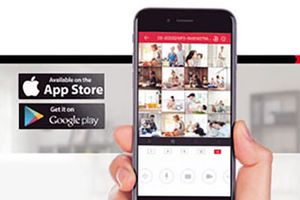У цій інструкції ми детально покажемо, як здійснюється підключення та налаштування бездротової охоронної GSM сигналізації на прикладі комплекту Hikvision DS-PWA32-NKST, який, як і багато інших, можна придбати у нас на сайті в розділі GSM-сигналізації.

Зміст:
1. Розпакування комплекту бездротової охоронної GSM сигналізації DS-PWA32-NKST
2. Встановлення та реєстрація додатку Hik-Connect для управління системою
3. Активація головної централі DS-PWA32-HSR
4. Додавання бездротового брелока DS-PKFE-5, датчика руху DS-PD2-P10P-W і датчика відкриття дверей або вікон DS- PD1-MC-WWS
5. Додавання IP-камери в додаток Hik-Connect
1. Розпакування комплекту бездротової охоронної GSM сигналізації DS-PWA32-NKST
Розпакуйте комплект, дістаньте з нього всі пристрої, перевірте наявність всіх комплектуючих і переконайтеся в їх цілісності. Ознайомтеся з інструкцією.
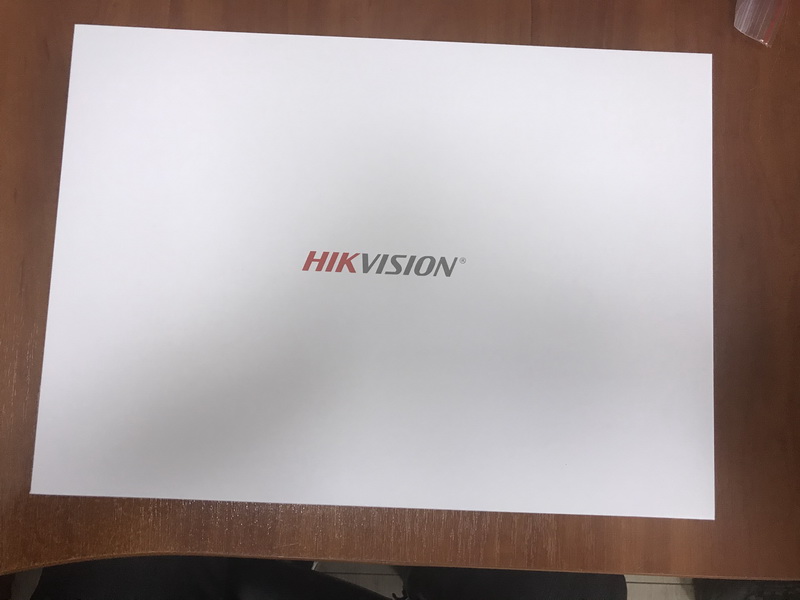


Відкрийте задню кришку головною централі, ознайомтеся з усіма складовими. Для початку роботи, встановіть SIM-карту в відповідний слот для підключення хаба до мережі інтернет, відправки СМС повідомлень в разі тривоги. Якщо ви будете підключати хаб до мережі інтернет дротовим шляхом, підключіть кабель у відповідний роз'єм.

2. Встановлення та реєстрація додатку Hik-Connect для управління системою
Якщо ви збираєтеся підключати хаб до мережі інтернет по Wi-Fi - це ви зможете зробити в додатку Hik-Connect, який можна завантажити на смартфон в AppStore для операційної системи iOS і в PlayMarket для операційної системи Android.
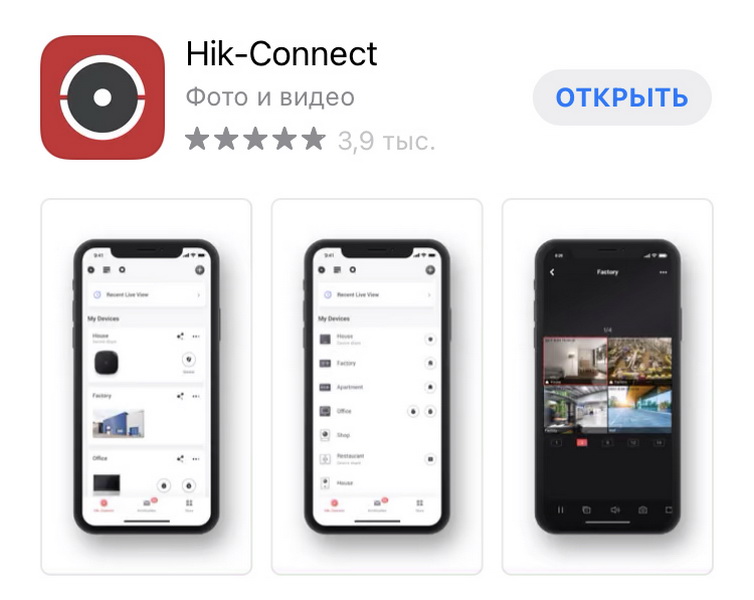
Відкрийте програму Hik-Connect на вашому смартфоні, створіть новий обліковий запис або увійдіть в уже існуючий, якщо він у вас є.
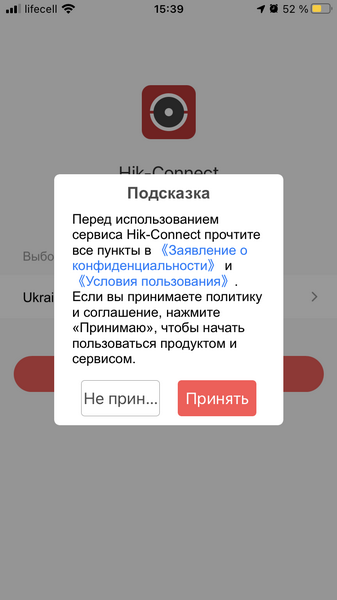
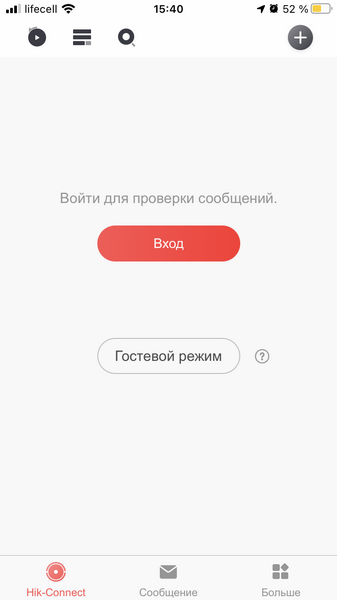
Після проходження початкової реєстрації вам потрібно додати головну централь в додаток, натисніть кнопку «Додати» в додатку і наведіть камеру на QR-код на зворотному боці хаба.
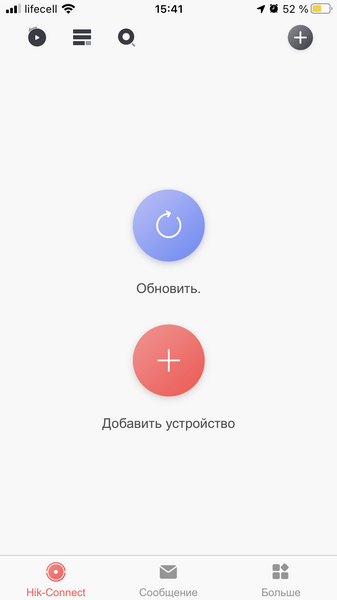

Виберіть тип підключення до мережі інтернет, який ви будете використовувати. У нашому випадку я обираю бездротовий тип підключення по Wi-Fi.
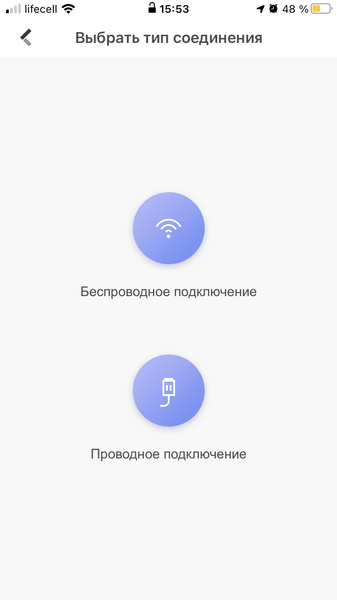
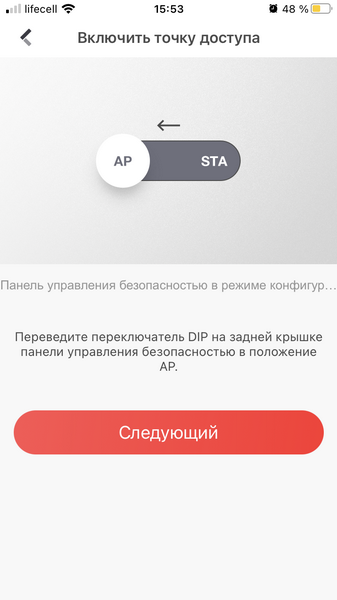
Дотримуйтесь підказок на екрані вашого смартфона, оберіть мережу і введіть пароль від вашої мережі, зачекайте поки пристрій підключиться.
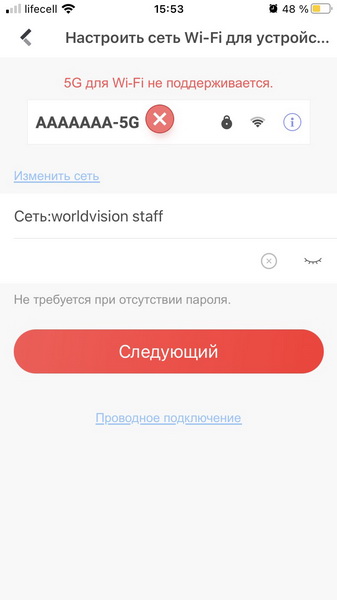
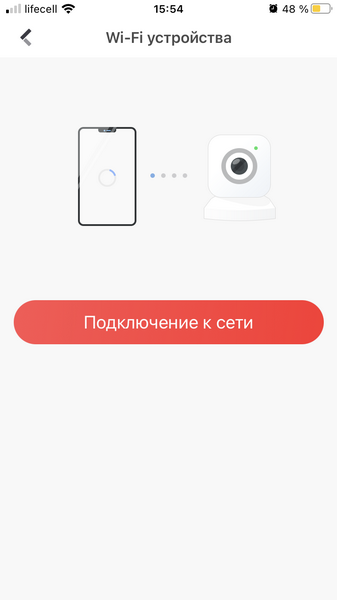
3. Активація головної централі DS-PWA32-HSR
У наступному вікні вам потрібно буде придумати пароль для подальшого доступу до централі. Додавання завершено.
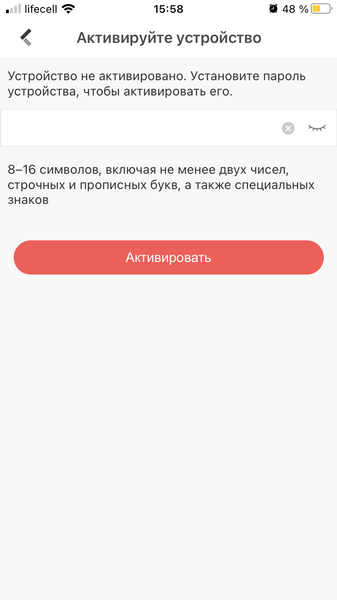
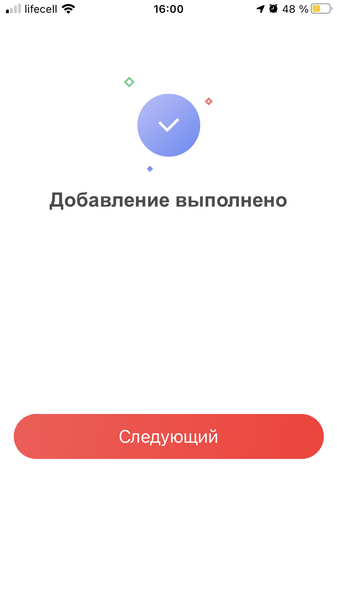
Ось так буде виглядати інтерфейс користування і керування бездротовою централлю.
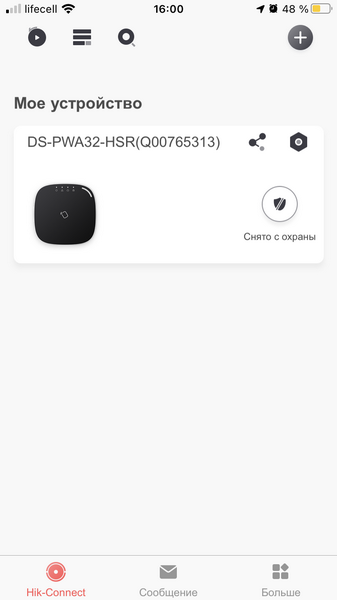
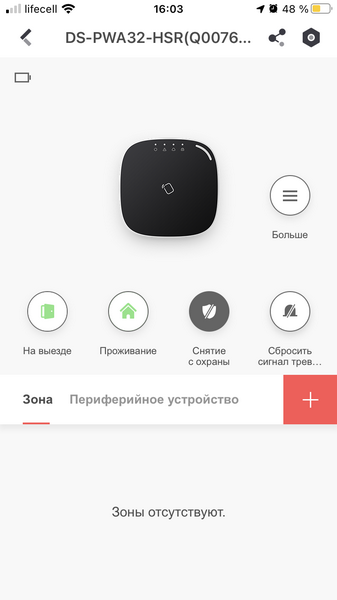
Для зручності в налаштуваннях змініть мову голосових підказок, які виходять з централі. Натисніть на значок налаштувань параметрів - Інформація про пристрій - Мова пристрою - Russian. Тепер голосові підказки будуть озвучуватися російською мовою.
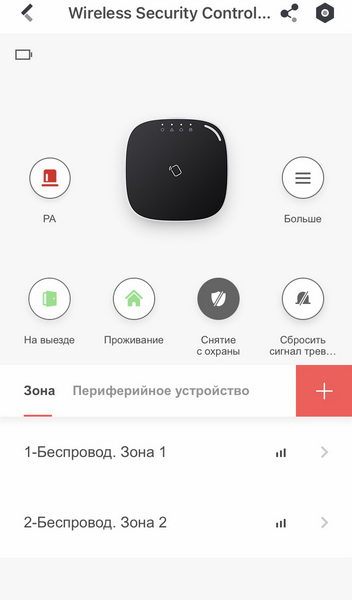
4. Додавання бездротового брелока, датчика руху DS-PD2-P10P-W і датчика відкриття дверей або вікон DS- PD1-MC-WWS
Щоб почати додавання пристроїв в охоронну централь потрібно розібрати пристрої і прибрати перетинку між контактами і батарейками, щоб пристрої запрацювали. Після видалення даних перегородок пристрої будуть активні і готові до роботи.



Після того як пристрої будуть активні, в додатку потрібно додати в першу чергу брелок для постановки і зняття з охорони, увімкнення та вимкнення сигналу тривоги для обраних зон. Для цього натисніть на «+» в інтерфейсі централі.
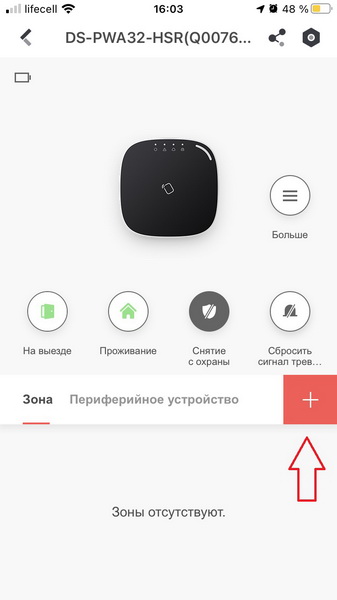
У наступному вікні виконуйте інструкції, які будуть на екрані, піднесіть брелок до централі і натисніть будь-яку кнопку, дайте назву пристрою і вкажіть якими зонами він буде керувати. Якщо все зробили правильно голосова підказка вам про це повідомить і в додатку в розділі периферійні пристрої з'явиться цей брелок.
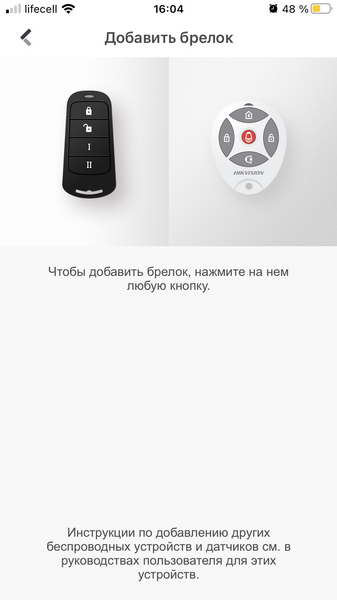
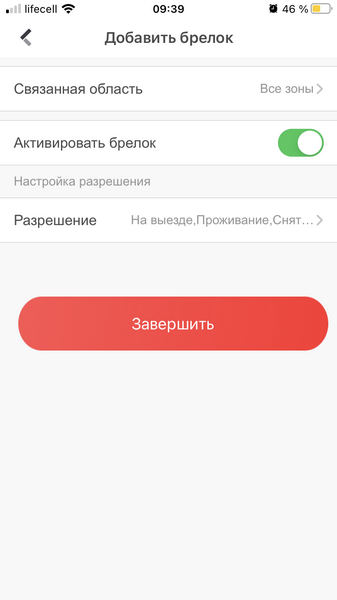
Для додавання датчиків руху і відкриття на корпусі централі є функціональна кнопка, призначена для увімкнення режиму програмування датчиків.
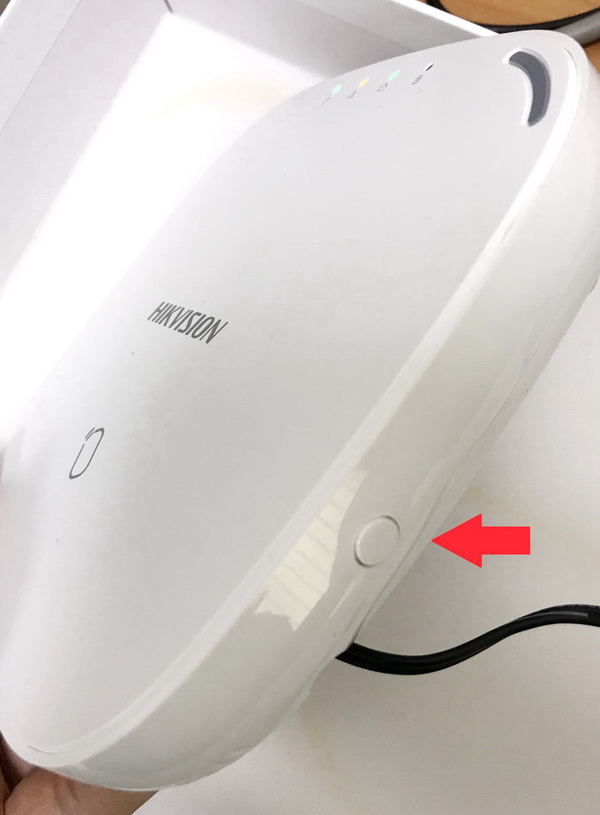
Натисніть на неї і піднесіть датчик відкриття дверей / вікон DS- PD1-MC-WWS ближче до централі, додавання відбувається автоматично. Для додавання датчика руху потрібно затиснути кнопку всередині датчика на 5 секунд, після чого повинен спалахнути зелений індикатор, це означатиме що датчик доданий. Так само як і брелок, додані датчики з'являться у вашому додатку.

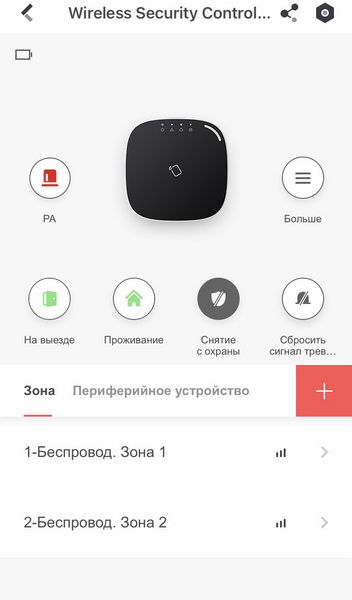
5. Додавання IP-камери в застосунок Hik-Connect
Додати ІР камеру в мобільний додаток Hik-Connect дуже просто. Для цього вам потрібно буде активувати камеру через веб-інтерфейс. Підключіть камеру до інтернету, в моєму випадку це камера Hikvision DS-2CD1123G0-I 2.8 мм, яка підключається до мережі Ethernet і живиться по РоЕ.

В інструкції камери знайдіть стандартну ІР-адресу, введіть її в адресний рядок браузера.
Для камер Hikvision ця адреса завжди буде «192.168.1.64». Після цього відкриється вікно активації пристрою, придумайте пароль, що складається з латинських букв (хоча б одна з них повинна бути великою) і цифр.
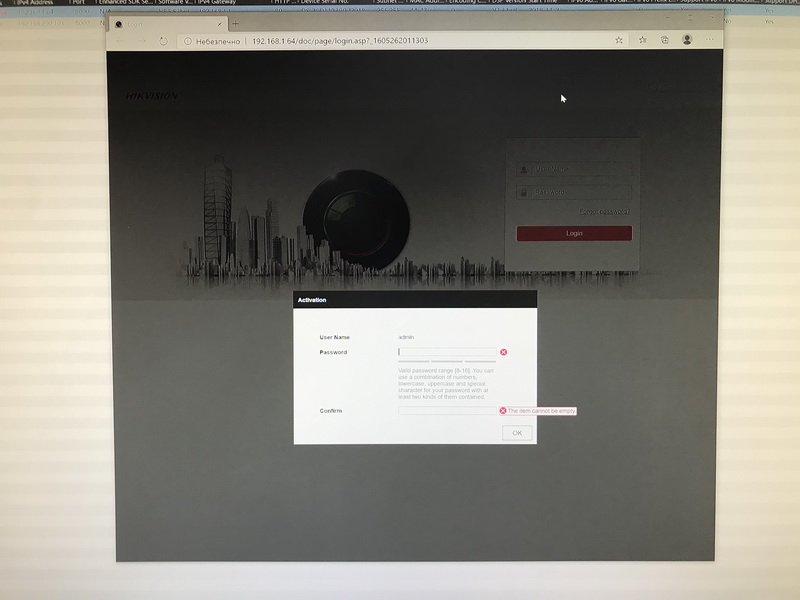
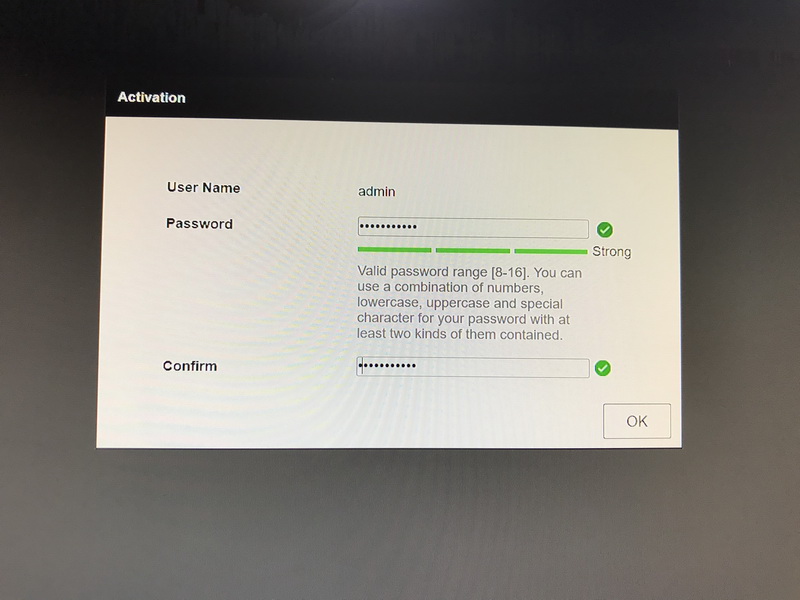
Далі введіть відповіді на секретні питання, які в подальшому допоможуть вам відновити пароль в разі, якщо ви його забудете.
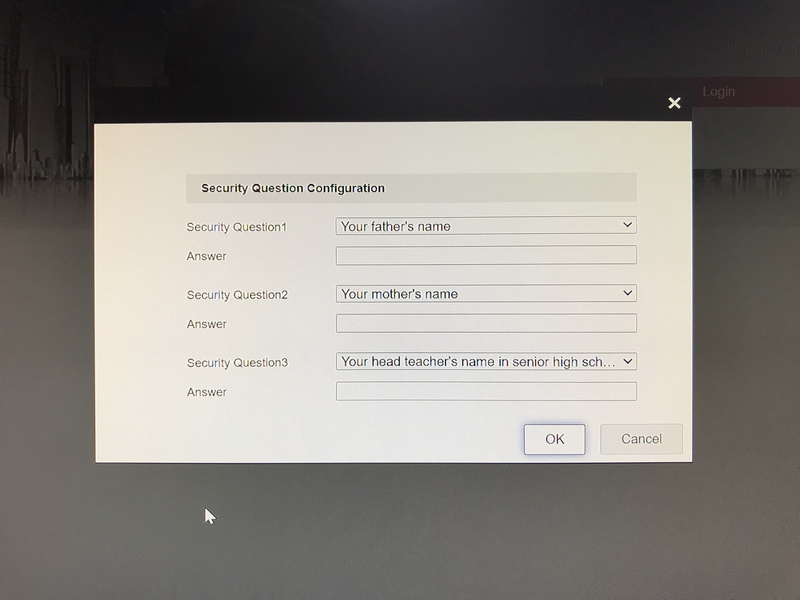
Пристрій активовано. Тепер потрібно встановити нову ІР-адресу для камери, яка буде працювати в вашій мережі. Для цього перейдіть у вкладку Network - Basic Settings і поставте галочку біля «DHCP» для автоматичного призначення динамічної IP-адреси для відеокамери. Або встановіть статичну ІР-адресу вашої мережі.
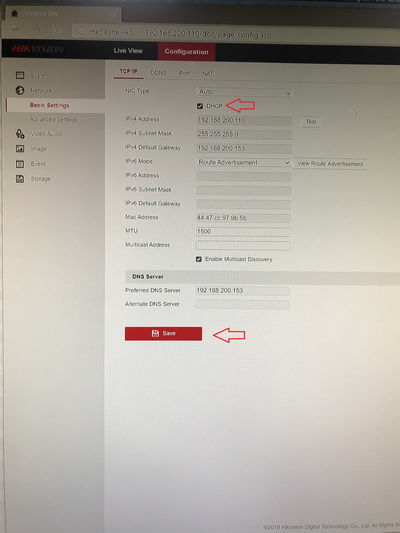
Тепер увійдіть в додаток Hik-Connect і натисніть на кнопку додати пристрій, на корпусі камери відскануйте QR-код, натисніть «Продовжити». Підключіть до мережі пристрій.

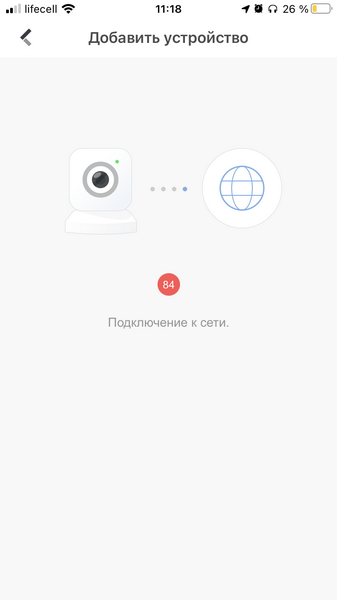
Потім увімкніть службу Hik-Connect і введіть пароль, який ви встановили в веб-інтерфейсі в браузері і в наступному вікні створіть код верифікації для шифрування.
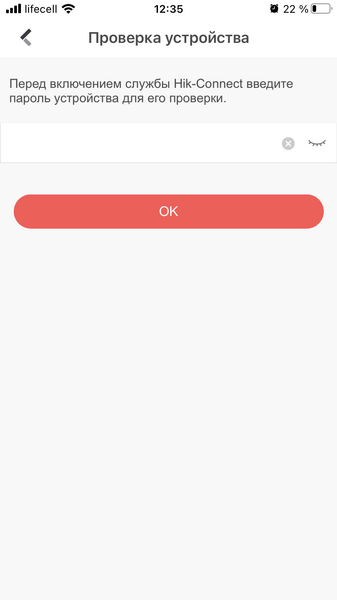
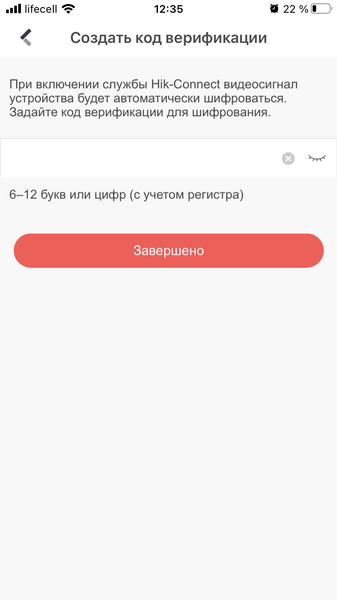
Натисніть «Продовжити». Ваша IP камера додана до вашого профілю Hik-Connect.
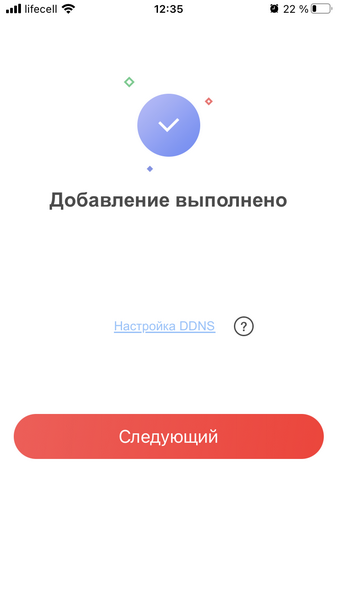
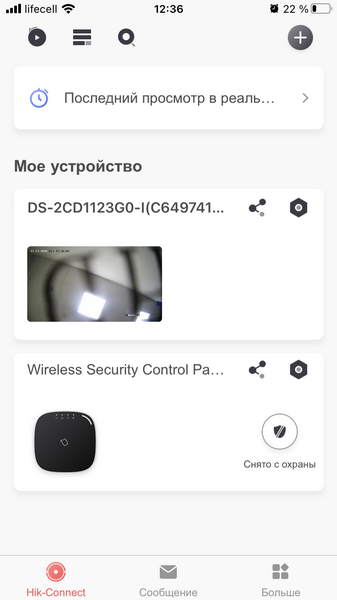
Розширити свою систему безпеки можна в будь-який момент, придбавши необхідні додаткові охоронні датчики та інші сумісні пристрої, які можна підібрати в розділі "Сигналізація" нашого інтрернет-магазину. У разі потреби додаткової інформації - звертайтеся за консультацією до наших менеджерів за телефонами, вказаними внизу цієї сторінки.